Kako odpreti ukazni poziv ob zagonu v sistemu Windows 10
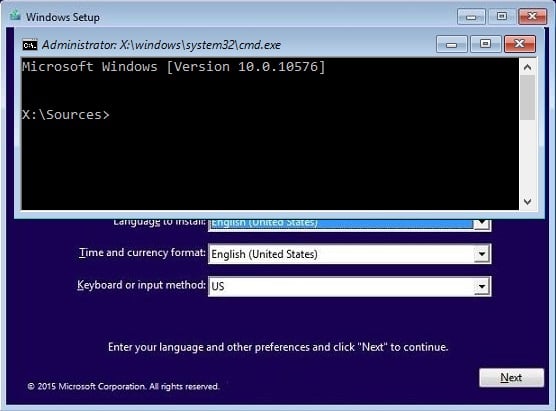
Kako odpreti ukazni poziv ob zagonu v sistemu Windows 10: Ukazni poziv je ena bistvenih funkcij sistema Windows, ki se uporablja za vnašanje računalniških ukazov in je tolmač ukazne vrstice v sistemu Windows. Ukazni poziv je znan tudi kot cmd.exe ali cmd, ki komunicira z uporabnikom prek vmesnika ukazne vrstice. No, to je zmogljivo orodje, s katerim lahko uporabniki naredijo skoraj vse, kar lahko naredijo z grafičnim uporabniškim vmesnikom, namesto z ukazi.
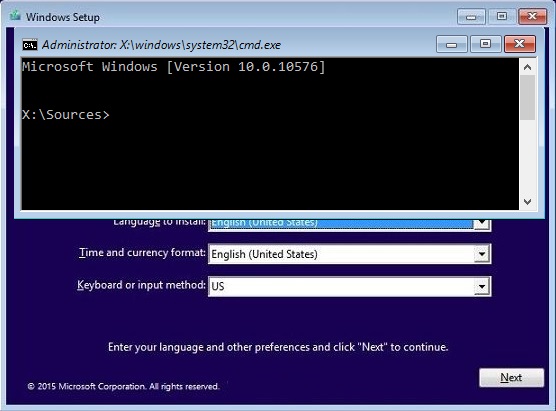
Zdaj je tudi ukazni poziv pomemben, ker ko se Windows ne zažene, se cmd uporabi za vzdrževanje in obnovitev. Toda spet, če se Windows ne zažene, kako boste potem dostopali do ukaznega poziva? No, v tem priročniku boste natančno videli, kako zagnati ukazni poziv ob zagonu v sistemu Windows 10. Obstajata predvsem dva načina, kjer prvi vključuje namestitveni disk sistema Windows za dostop do ukaznega poziva, medtem ko drugi uporablja napredne možnosti zagona. Kakorkoli že, ne da bi izgubljali čas, si poglejmo, kako odpreti ukazni poziv ob zagonu v sistemu Windows 10 s pomočjo spodaj navedene vadnice.
Kako odpreti ukazni poziv ob zagonu v sistemu Windows 10
1. način: Odprite ukazni poziv ob zagonu z namestitvenim medijem Windows
1. V pogon CD/DVD vstavite namestitveni disk Windows 10 ali obnovitveni medij.
Opomba: Če nimate namestitvenega diska, naredite zagonski USB disk.
2.Vstopite v BIOS in se prepričajte, da ste nastavili the prva prioriteta zagona kot CD/DVD ROM ali USB.
3. Zaprite shranjevanje sprememb iz BIOS-a, kar bo znova zagnalo vaš računalnik.
4. Ko ste pozvani, da pritisnete katero koli tipko za zagon s CD-ja ali DVD-ja, za nadaljevanje pritisnite katerikoli gumb.

5. Zdaj naprej Zaslon za namestitev sistema Windows (kjer vas prosi, da izberete jezik, obliko časa in valute itd.) pritisnite tipki Shift + F10 na tipkovnici, da odprete ukazni poziv.
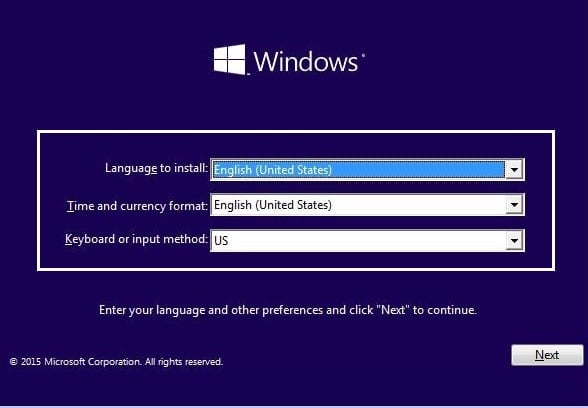
2. način: Odprite ukazni poziv ob zagonu sistema Windows 10
1.Vstavite zagonski namestitveni DVD sistema Windows 10 ali obnovitveni disk in znova zaženite računalnik.
2. Ko ste pozvani, da pritisnete katero koli tipko za zagon s CD-ja ali DVD-ja, za nadaljevanje pritisnite katerikoli gumb.

3. Izberite jezikovne nastavitve in kliknite Naprej. Kliknite Popravi računalnik v spodnjem levem kotu.

4. Na zaslonu za izbiro možnosti kliknite Odpravljanje težav.

5. Na zaslonu za odpravljanje težav kliknite Napredna možnost.

6. Na koncu na zaslonu z naprednimi možnostmi kliknite Command Prompt.

3. način: Odprite ukazni poziv ob zagonu z uporabo naprednih možnosti zagona
1. Poskrbite, da držite gumb za vklop nekaj sekund, medtem ko se Windows zaganja, da bi ga prekinil. Prepričajte se le, da ne pride mimo zagonskega zaslona ali pa morate znova začeti postopek.
2. Sledite temu trikrat zaporedoma, kot če se Windows 3 trikrat zaporedno ne zažene, četrtič, ko vstopi Privzeto način samodejnega popravila.
3. Ko se računalnik četrtič zažene, bo pripravil samodejno popravilo in vam dal možnost, da Ponovni zagon ali napredne možnosti.
4.Kliknite Dodatne možnosti in spet bi vas odpeljali Izberite zaslon z možnostmi.

5. Ponovno sledite tej hierarhiji Odpravljanje težav -> Napredne možnosti
6. Na zaslonu z naprednimi možnostmi kliknite Command Prompt.

4. način: Odprite ukazni poziv ob zagonu v sistemu Windows 10 z nastavitvami
Če lahko dostopate do sistema Windows, lahko računalnik zaženete v naprednih možnostih zagona.
1. Pritisnite tipko Windows + I in nato kliknite Posodobitve in varnost.

2. V levem meniju kliknite na Recovery.
3. Zdaj pod Napredno Startup kliknite na Znova zaženite zdaj.
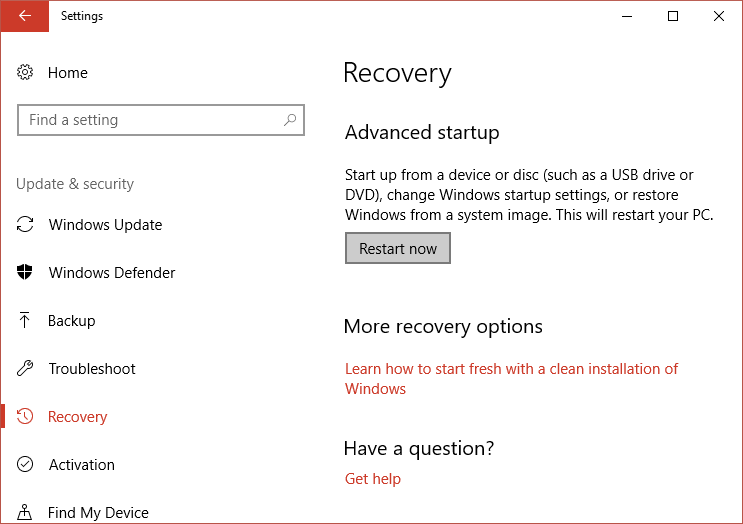
4. Ko se računalnik znova zažene, se bo samodejno zagnal Napredne možnosti zagona.
5. Zdaj kliknite Odpravljanje težav> Napredne možnosti in na zaslonu z naprednimi možnostmi kliknite Command Prompt.

Priporočamo:
To je to, kar ste se uspešno naučili Kako odpreti ukazni poziv ob zagonu v sistemu Windows 10 če pa imate še vedno vprašanja v zvezi s to objavo, jih lahko vprašate v razdelku za komentarje.